Google veya Gmail Profil Resmi Nasıl Kaldırılır?
Çeşitli / / November 28, 2021
Google profil resminizin çok eski olduğunu düşünüyor musunuz? Veya Google Profil Resminizi kaldırmak istemenizin başka bir nedeni var mı? Google veya Gmail Profil Resminizi nasıl kaldıracağınız aşağıda açıklanmıştır.
Google'ın hizmetleri dünya çapında milyarlarca insan tarafından yoğun bir şekilde kullanılmaktadır ve kullanıcı sayısı her geçen gün artmaktadır. Böyle bir hizmet, ücretsiz e-posta olan Gmail'dir. Gmail, dünya çapında 1,5 milyardan fazla kullanıcı tarafından postalama amacıyla kullanılmaktadır. Google hesabınız için bir profil resmi veya Görüntü resmi ayarladığınızda, resim Gmail aracılığıyla gönderdiğiniz e-postalara yansır.
Google veya Gmail profil resmini eklemek veya kaldırmak basit bir iştir. Ancak, bazı kullanıcılar Google Ayarlarının arayüzü ile karıştırılabilir ve Google veya Gmail profil resimlerini kaldırmayı zor bulabilir.
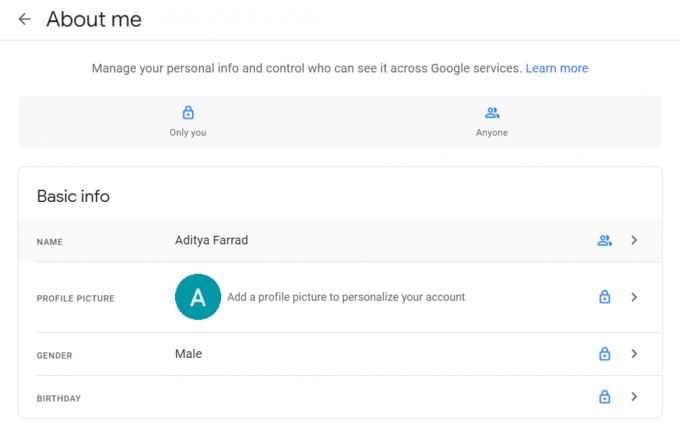
İçindekiler
- Google veya Gmail Profil Resmi Nasıl Kaldırılır?
- Yöntem 1: Google Ekran Resmini Bilgisayarınızdan Kaldırın
- Yöntem 2: Google Ekran Resmini Android Telefonunuzdan Kaldırın
- Yöntem 3: Google Görüntülü Resminizi Gmail uygulamasından kaldırın
- Yöntem 4: Google uygulamasını kullanarak Profil Resminizi kaldırın
Google veya Gmail Profil Resmi Nasıl Kaldırılır?
Yöntem 1: Google Ekran Resmini Bilgisayarınızdan Kaldırın
1. Şu yöne rotayı ayarla Google.com sonra tıklayın Resmi göster Google web sayfasının sağ üst köşesinde görünen
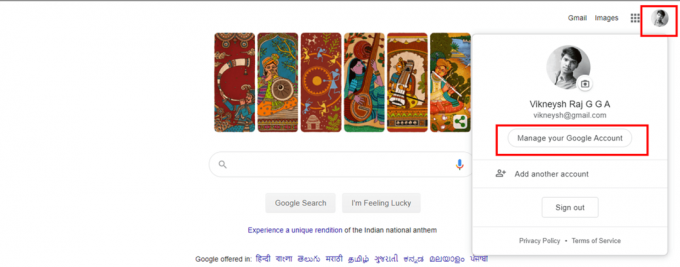
2. Profil resminiz görünmüyorsa, Google hesabınıza giriş yapın.
3. Solda görüntülenen bir menüden, Kişisel bilgi.
4. Kaydırarak en alta gidin ve "Hakkımda'ya git" seçenek.
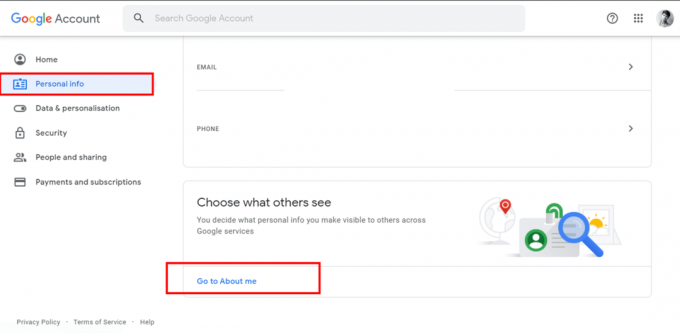
5. Şimdi tıklayın PROFİL FOTOĞRAFI Bölüm.
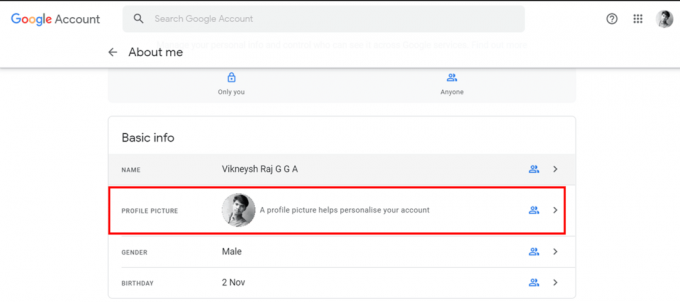
6. Ardından, üzerine tıklayın Kaldır düğmesi Google Ekran Resminizi kaldırmak için.

7. Ekran resminiz kaldırıldığında, profil resminizin bulunduğu yerde adınızın ilk harfini (Google Profilinizin adı) bulacaksınız.
8. Resminizi kaldırmak yerine değiştirmek istiyorsanız, üzerine tıklayın. Değiştirmek buton.
9. Bilgisayarınızdan yeni bir fotoğraf yükleyebilir veya sadece bir fotoğraf seçebilirsiniz. Fotoğraflarınızı (Google'daki fotoğraflarınız). Resmi değiştirdiğinizde değişiklik profilinize yansıtılacaktır.
Yöntem 2: Google Ekran Resmini Android Telefonunuzdan Kaldırın
Akıllı telefonların kullanımı büyük ölçüde arttı. Ve birçok kullanıcının bilgisayarı/dizüstü bilgisayarı yok ama Android akıllı telefonları var. Bu nedenle, birçok kişi Google hesabını ve Gmail hizmetini akıllı telefonlarında çalıştırıyor. Google Ekran Resminizi akıllı telefonunuzdan nasıl kaldırabileceğiniz aşağıda açıklanmıştır.
1. Açık Ayarlar Android telefonunuzda.
2. Aşağı kaydır ve bul Google bölümü. Google'a dokunun ve ardından üzerine dokunun Google Hesabınızı yönetin.
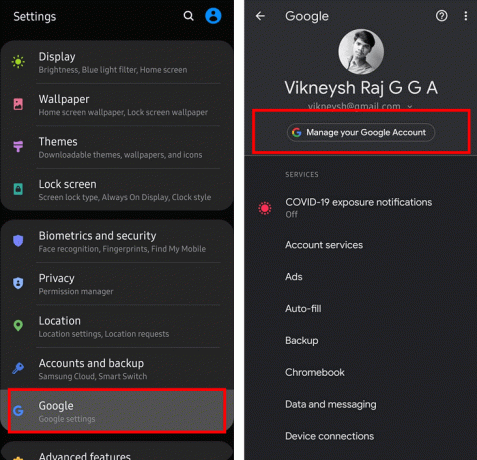
3. Ardından, üzerine dokunun Kişisel bilgi bölümü daha sonra seçeneği bulmak için en alta gidin "Hakkımda'ya git".
4. İçinde Benim hakkımda bölümünde, “ üzerine dokunun.Profil resminizi yönetin" bağlantı.
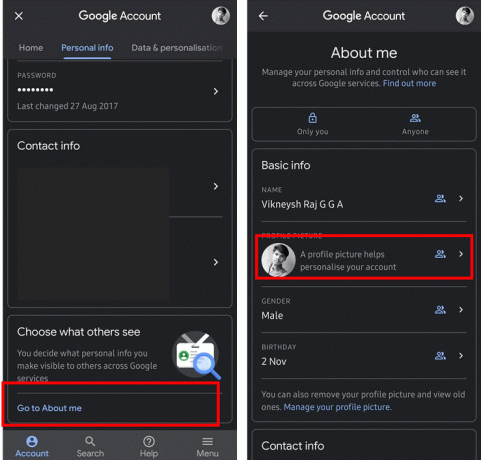
5. Şimdi üzerine dokunun Kaldırmak Google ekran resminizi silme seçeneği.
6. Ekran resmini silmek yerine değiştirmek isterseniz, üzerine dokunun. PROFİL FOTOĞRAFI Bölüm.
7. Ardından, yüklemek için akıllı telefonunuzdan bir resim seçebilir veya doğrudan bir resim seçebilirsiniz. Fotoğraflarınızı (Google'daki Fotoğraflarınız).
Yöntem 3: Google Görüntülü Resminizi Gmail uygulamasından kaldırın
1. Aç Gmail uygulaması Android akıllı telefonunuzda veya iOS cihazı.
2. üzerine dokunun üç yatay çizgi (Gmail menüsü) Gmail uygulama ekranınızın sol üst köşesinde.
3. Aşağı kaydırın ve üzerine dokunun Ayarlar. Profil resmini kaldırmak veya resmi görüntülemek istediğiniz hesabı seçin.
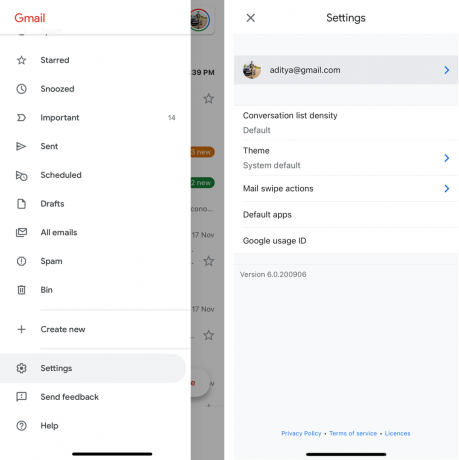
4. Altında Hesap bölümünde, üzerine dokunun. Google Hesabınızı yönetin seçenek.

5. üzerine dokunun Kişisel bilgi bölümüne gidin, ardından aşağı kaydırın ve “Hakkımda git” seçeneğine dokunun. Hakkımda ekranında, “ üzerine dokunun.Profil resminizi yönetin" bağlantı.

6. Şimdi üzerine dokunun Kaldırmak Google ekran resminizi silme seçeneği.
7. Ekran resmini silmek yerine değiştirmek isterseniz, üzerine dokunun. PROFİL FOTOĞRAFI Bölüm.

8. Ardından, yüklemek için Android akıllı telefonunuzdan veya iOS cihazınızdan bir resim seçebilir veya doğrudan bir resim seçebilirsiniz. Fotoğraflarınızı (Google'daki Fotoğraflarınız).
Yöntem 4: Google uygulamasını kullanarak Profil Resminizi kaldırın
Profil resminizi akıllı telefonunuzdaki Google uygulamasını kullanarak da kaldırabilirsiniz. Akıllı telefonunuzda Google uygulaması varsa açın. üzerine dokunun Avatarı Görüntüle (Profil Resmi) uygulama ekranının sağ üst köşesinde. Sonra seçeneği seçin Hesabını düzenle. Ardından yukarıdaki yöntemde belirtildiği gibi 5'ten 8'e kadar olan adımları takip edebilirsiniz.
Alternatif olarak, bir Albüm Google'daki resimlerinizin Bu albümden Profil Resimleri adlı albüme gidin, ardından ekran resminiz olarak kullandığınız resmi silin. Profil resmi kaldırılacaktır.
Resmi kaldırdıktan sonra, bir ekran resmi kullanmanız gerektiğini düşünüyorsanız, kolayca ekleyebilirsiniz. için seçeneklere dokunmanız yeterlidir. Hesabını düzenle ve ardından şuraya gidin: Kişisel bilgi sekme. Bul Hakkımda'ya git seçeneğini seçin ve ardından adlı bölüme tıklayın PROFİL FOTOĞRAFI. Resminiz olmadığı için, otomatik olarak size şu seçeneği gösterecektir. Profil Resmini Ayarla. Seçeneğe tıklayın ve ardından sisteminizden bir fotoğraf yükleyin veya Google sürücüsündeki fotoğraflarınızdan bir fotoğraf seçebilirsiniz.
Tavsiye edilen:
- YouTube'da Oynatma Listeleri Nasıl Silinir?
- Amazon'da Arşivlenmiş Siparişler Nasıl Bulunur?
- Google E-Tablolardaki Yinelenenleri Kaldırmanın 6 Yolu
Umarım bu bilgiler yardımcı olmuştur ve görünen resminizi veya profil resminizi Google veya Gmail hesabınızdan kaldırabilmişsinizdir. Herhangi bir sorunuz veya öneriniz varsa, yorum bölümünü kullanarak ulaşmaktan çekinmeyin.



